Könnyű és gyors Android Root útmutató

Miután rootoltad az Android telefonod, teljes rendszerhozzáférésed lesz, és számos olyan alkalmazást futtathatsz, amelyek root hozzáférést igényelnek.
A képernyőképek készítése nagyszerű módja annak, hogy megossza másokkal, mi történik a képernyőn. Ha azonban valaha is meg akart osztani valamit, de úgy találta, hogy nem fér el minden egy képernyőn, az elég frusztráló lehet. Itt jönnek be a teljes oldalas képernyőképek. A teljes oldalas képernyőkép lehetővé teszi, hogy képernyőképet készítsen egy teljes weboldalról, függetlenül attól, hogy mekkora.
A Samsung rendelkezik egy olyan funkcióval, amely ezt megteheti a képernyőképes eszközébe. Sajnos a funkció felhasználói élménye nem túl jó, mivel egyszerre csak egy kis távolságot ugrál le az oldalon. Ez azt jelenti, hogy egy ideig ott kell ülnie, és lenyomva kell tartania a gombot, hogy egy viszonylag hosszú oldalt görgessen. Ha egy igazán nagy oldalról szeretne képernyőképet készíteni, ez nem igazán ideális.
Az Androidon futó Vivaldi böngésző szilárd és megbízható megoldást kínál erre a problémára. Beépített funkcióval rendelkezik, amellyel teljes oldalas képernyőképeket készíthet, és mindezt egy menetben teszi.
Hogyan készítsünk egy teljes oldalas képernyőképet a Vivaldiban
Teljes oldalas képernyőkép készítéséhez érintse meg a Vivaldi ikont a jobb felső sarokban, az URL-sáv végén.
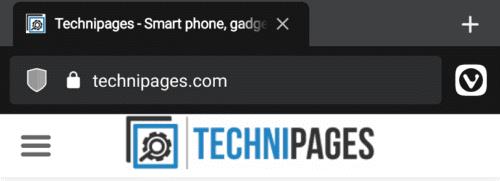
Koppintson a Vivaldi ikonra a legördülő menü megjelenítéséhez.
A Vivaldi ikon megérintésével megnyílik egy felugró menü. Innentől kezdve érintse meg az „Oldal rögzítése” elemet az opciók listájának nagyjából kétharmadában.
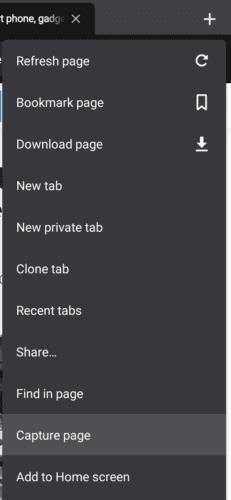
Érintse meg az „Oldal rögzítése” lehetőséget a legördülő menüben.
Most a képernyő alján egy kis előugró ablakban lehetőséget kap a látható terület vagy a teljes oldal rögzítésére. Érintse meg a „Teljes oldal rögzítése” lehetőséget, hogy teljes oldalas képernyőképet készítsen.
Tipp: A Vivaldiba beépített képernyőkép funkció csak az oldal tartalmát készíti el. A Vivaldi felhasználói felület, például az URL-sáv kimarad.
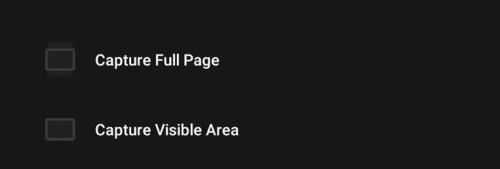
Érintse meg a „Teljes oldal rögzítése” lehetőséget a teljes oldalas képernyőkép elkészítéséhez.
Képernyőkép készítése után egy kis előugró ablak jelenik meg, amelyet megérintve gyorsan megtekinthet az imént készített képernyőképet. Tudnia kell, hogy az elkészített képernyőkép olyan hosszú lesz, mint a teljes oldal, ez több tízezer pixel hosszú is lehet.
Tipp: Bizonyos esetekben előfordulhat, hogy az oldalon lejjebb lévő képek egyszerűen nem töltődnek be. Ennek kijavításához egyszerűen csak manuálisan kell görgetnie az egész oldalt, amilyen gyorsan csak akar, majd újra kell készítenie a képernyőképet. Ezt a problémát az okozza, hogy a böngésző memóriát takarít meg azáltal, hogy nem tölti be a képeket, nem kell. A teljes oldal görgetése azonban kényszeríti a képek betöltését, így azok megjelennek a képernyőképen.
Miután rootoltad az Android telefonod, teljes rendszerhozzáférésed lesz, és számos olyan alkalmazást futtathatsz, amelyek root hozzáférést igényelnek.
Az Android telefonodon található gombok nem csak a hangerő szabályozására vagy a képernyő felébresztésére szolgálnak. Néhány egyszerű módosítással gyorsbillentyűkké válhatnak egy gyors fotó készítéséhez, zeneszámok átugrásához, alkalmazások elindításához vagy akár a vészhelyzeti funkciók aktiválásához.
Ha a munkahelyeden hagytad a laptopodat, és sürgős jelentést kell küldened a főnöködnek, mit tehetsz? Használd az okostelefonodat. Még kifinomultabb megoldás, ha telefonodat számítógéppé alakítod, hogy könnyebben végezhess több feladatot egyszerre.
Az Android 16 zárképernyő-widgetekkel rendelkezik, amelyekkel tetszés szerint módosíthatja a zárképernyőt, így a zárképernyő sokkal hasznosabb.
Az Android kép a képben módjával lekicsinyítheted a videót, és kép a képben módban nézheted meg, így egy másik felületen nézheted meg, így más dolgokat is csinálhatsz.
A videók szerkesztése Androidon egyszerűvé válik a cikkben felsorolt legjobb videószerkesztő alkalmazásoknak és szoftvereknek köszönhetően. Gondoskodj róla, hogy gyönyörű, varázslatos és elegáns fotóid legyenek, amelyeket megoszthatsz barátaiddal a Facebookon vagy az Instagramon.
Az Android Debug Bridge (ADB) egy hatékony és sokoldalú eszköz, amely számos dolgot lehetővé tesz, például naplók keresését, alkalmazások telepítését és eltávolítását, fájlok átvitelét, egyéni ROM-ok rootolását és flashelését, valamint eszközmentések létrehozását.
Automatikusan kattintó alkalmazásokkal. Nem kell sokat tenned játékok, alkalmazások vagy az eszközön elérhető feladatok használata közben.
Bár nincs varázsmegoldás, a készülék töltésének, használatának és tárolásának apró változtatásai nagyban befolyásolhatják az akkumulátor élettartamának lassítását.
A telefon, amit sokan most szeretnek, a OnePlus 13, mert a kiváló hardver mellett egy évtizedek óta létező funkcióval is rendelkezik: az infravörös érzékelővel (IR Blaster).







